vmware虚拟机桥接、主机、NAT网络详解
vmware虚拟机桥接、主机、NAT网络模式工作机制说明
虚拟机之间必须进行正确的网络设置, 使之可以互相通信, 然后才能进行各种网络 实验。
打开虚拟机设置界面, 选中网络适配器, 可以看到虚拟机有 "桥接模式(B)" “NAT 模式 (N)” “仅主机模式 (H)" “自定义 (U)" “LAN 区段 (L)” 共 5 种不同的网络连接模式, 每种网络模式都对应了一个虚拟网络, 如图所示。注意, 必须要保证勾选了 “设 备状态” 中的 ”已连接©"’ 否则就相当于虚拟机没有插接网线。
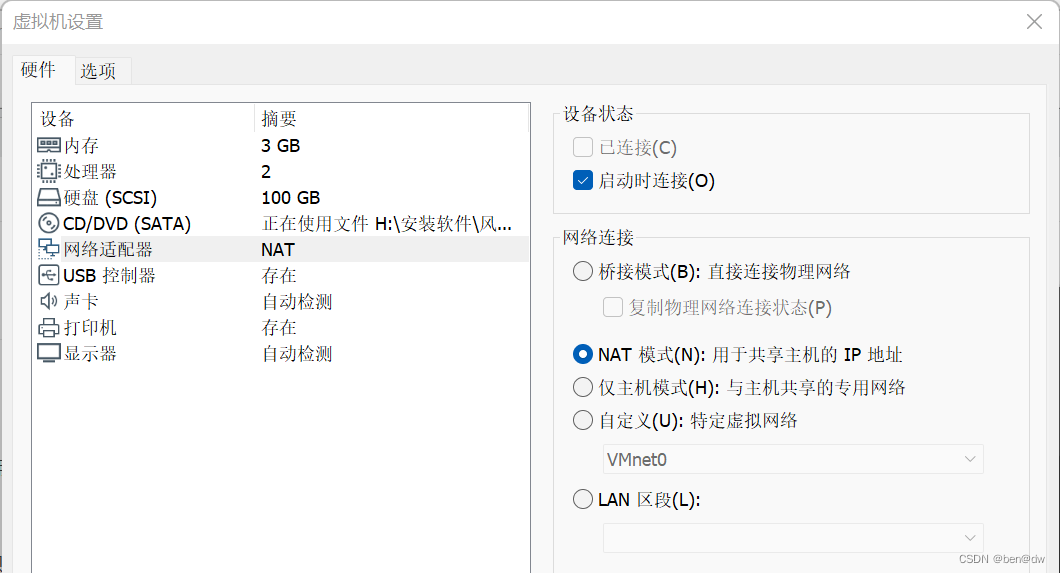
1、桥接 (bridged) 模式
在桥接模式下, 虚拟机就像是一个独立主机, 与物理主机是同等地位,可以通过物理主机的网卡访问外网, 外部网络中的计算机也可以访问此虚拟机。为虚拟机设置一个与物理网卡在同一网段的IP地址,则虚拟机就可以与物理主机以及局域网中的所有主机进行自由通信。桥接模式如图所示。

桥接模式对应的虚拟网络名称为VMnet0。在桥接模式下, 虚拟机其实是通过物理主机的网卡进行通信的。如果物理主机有多块网卡(如一块有线网卡和一块无线网卡),那么还需注意虚拟机实际桥接到了哪块物理网卡。
在“编辑菜单中打开 “虚拟网络编辑器” ,可以对VMnet0网络桥接到的物理网卡进设置,如图所示
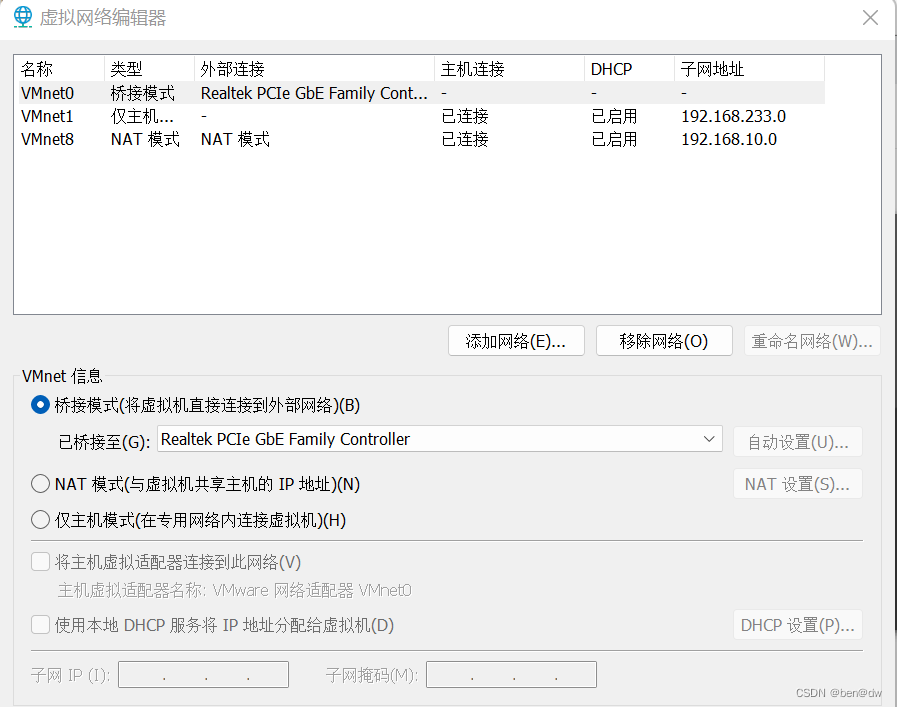
2、仅主机 (host-only) 模式
仅主机模式对应的是虚拟网络,“VMnet1”。VMnet1是一个独立的虚拟网络,它与物理网络之间是隔离开的(见图 )。也就是说,所有设为仅主机模式的虚拟机之间以及虚拟机与物理主机之间可以互相通信, 但是它们与外部网络中的主机无法通信。
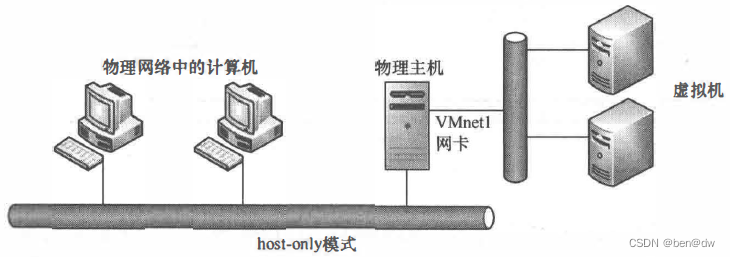
安装了VMware之后, 在物理主机中会添加两块虚拟网卡:VMnet1和VMnet8,其中VMnet1虚拟网卡对应了VMnet1虚拟网络。也就是说,如果物理主机要与仅主机模式下的虚拟机进行通信,那么需要保证虚拟机的IP地址与物理主机VMnet1网卡的IP地址在同一网段。
虚拟网络所使用的IP地址段是由系统自动分配的。为了便于统一管理,建议在“虚拟网络编辑器”中将 “VMnet1" 网络所使用的IP地址段设置为192.168.10.0/24, 如图所示。
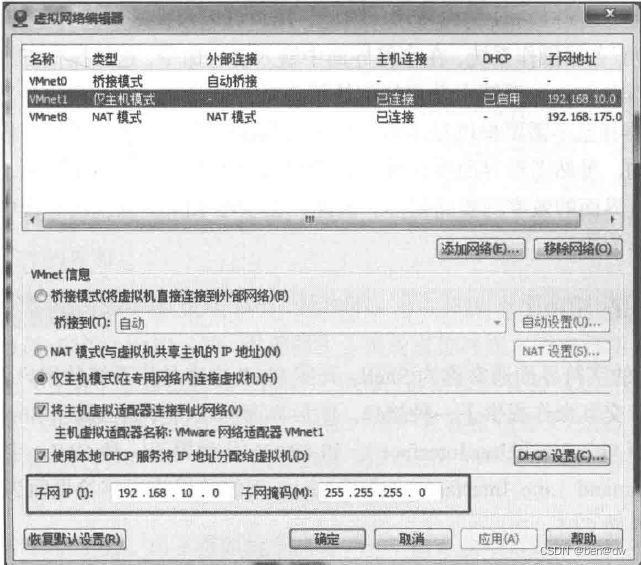
3、NAT(网络地址转换)模式
NAT模式对应的虚拟网络是 “VMnet8", 这也是一个独立的网络。 在此模式下, 物理主机就像一台支持NAT功能的代理服务器, 而虚拟机就像NAT的客户端一样, 虚拟机可以使用物理主机的IP地址直接访问外部网络中的计算机, 但是由千NAT技术(网络地址转换)的特点,外部网络中的计算机无法主动与NAT模式下的虚拟机进行通信,也就是说, 只能是由虚拟机到外部网络计算机的单向通信。
当然, 物理主机与 NAT 模式下的虚拟机是可以互相通信的, 前提是虚拟机的 IP 地址要与 VMnet8 网卡的 IP 地址在同一网段。同样, 为了便于统一管理,建议将 “VMnet8" 网络所使用的 IP 地址段设置为 192.168.80.0/24。
如果物理主机已经接入 Internet, 那么只需将虚拟机的网络设为 NAT 模式, 虚拟机就可以自动接入 Internet。因此, 如果虚拟机需要上网, 那么非常适合设置为NAT模式。
更多推荐
 已为社区贡献2条内容
已为社区贡献2条内容









所有评论(0)